با در نظر گرفتن اینکه با حساب کاربری گوگل خود به یوتیوب وارد شده اید، یوتیوب همه ویدیو هایی که دیده اید را به خاطر دارد. یوتیوب از تاریخچه ویدیو هایی دیده شده شما برای ویدیو های پیشنهادی استفاده میکند و حتی گاهی اوقات شما را به دیدین ویدیو های قدیمی تشویق میکند. در این مطلب چگونگی پاک کردن تاریخچه ویدیو های یوتیوب را به شما آموزش میدهیم.
تاریخچه ویدیو های دیده شده و تاریخچه سرچ در صورتی ذخیره می شوند که با حساب کاربری گوگل به یوتیوب وارد شده باشید.
برای نحوه پاک کردن سابقه جستجو در مرورگر Bing با ما در این مقاله همراه باشید.
برای نحوه پاک کرده تاریخچه (History) توییتر با ما در این مقاله همراه باشید.
فهرست محتوا
پاک کردن موارد دلخواه از تاریخچه ویدیو و سرچ یوتیوب
برنامه یوتیوب اندروید دارای حالتی به نام ناشناش (Incognito Mode) است که موقتا کاری میکند تا تاریخچه ویدیو ها ثبت نشود. در ادامه مطلب به شما آموزش میدهیم که چگونه از ثبت شدن تاریخچه ویدیو های دیده شده یا از ثبت شدن ویدیویی که نمی خواهید در تاریخچه باشد، جلوگیری کنید.
اما اگر آن ویدیو را تماشا کرده اید و در تاریخچه ثبت شده است؛ حالت ناشناس دیگر کمکی نمیکند. اگر می خواهید آن ویدیو را دیگر نبینید باید ان را از تاریخچه حذف یا پاک کنید.
برای انجام این کار با مرورگر وب، سایت YouTube را باز کنید. در سمت چپ بالا صفحه روی آیکون منو (سه خط افقی) کلیک کنید. بخش History (تاریخچه) را در زیر قسمت Library انتخاب کنید.
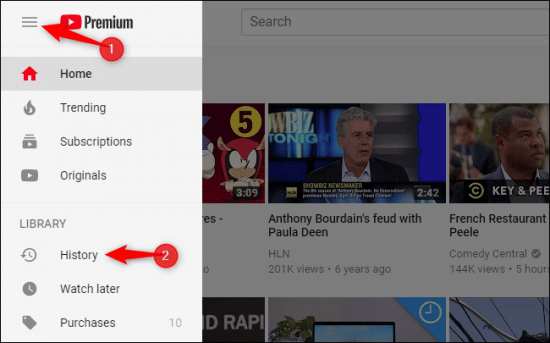
برای پاک کردن ویدیو از لیست تاریخچه، روی علامت X سمت راست آن کلیک کنید. اول باید نشانک موس خود را روی ویدیو بکشید تا این علامت ظاهر شود.
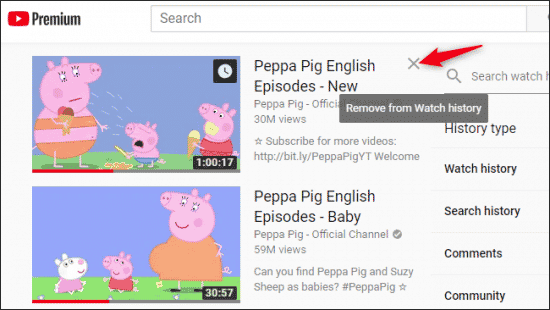
در این صفحه، همچنین می توانید Search History (تاریخچه سرچ) را بزنید تا لیست سرچ هایی را که تا بحال انجام داده اید را مشاهده کنید. برای پاک کردن آن ها، روی علامت X سمت راست آن ها کلیک کنید.
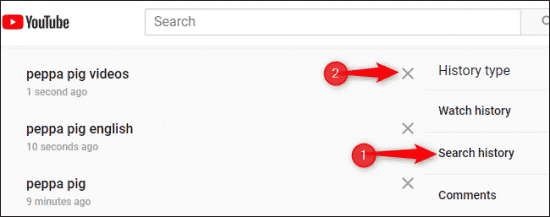
همچنین می توانید با استفاده از برنامه یوتیوب در آیفون، اندروید و آیپد، تاریخچه را پاک کنید.
برای این کار برنامه را باز کنید و و آیکون Library را در نوار ابزار پایین برنامه انتخاب کنید. سپس روی بخش History ضربه بزنید.
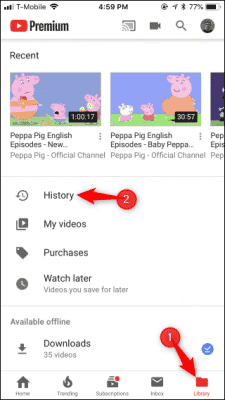
روی کلید منو (سه نقطه) در سمت راست ویدیو ضربه بزنید و سپس گزینه Remove From Watch History را انتخاب کنید.
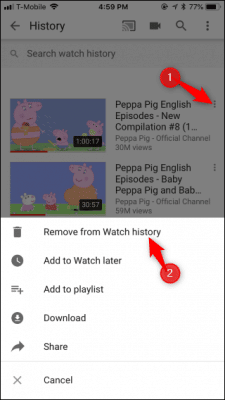
راهی برای نمایش تاریخچه سرچ شما در برنامه یوتیوب وجود ندارد. در نتیجه همچنین نمی توانید سرچ ها را به صورت تکی پاک کنید. برای این کار از وبسایت یوتیوب کمک بگیرید. اما می توانید با آموزش های پایین در برنامه؛ تمام تاریخچه سرچ و ویدیو های دیده شده را با هم پاک کنید.
پاک کردن تمام تاریخچه سرچ و ویدیوهای دیده شده
به جای پاک کردن تکی ویدیو های دیده شده، می توانید همه آن ها را از روی سرور گوگل پاک کنید. اما توجه داشته باشید که با این کار، ویدیو های پیشنهادی یوتیوب بهم میریزد زیرا یوتیوب دیگر نمی داند که چه نوع ویدیو هایی به شما پیشنهاد کند.
برای انجام این کار در وبسایت یوتیوب، آیکون منو را در سمت چپ بالای صفحه کلیک کنید. بخش History را انتخاب کنید. در سمت راست ویدیو های دیده شده، گزینه Clear All Watch History را بزنید.
پنجره ای باز میشود که از شما می خواهد پاک کردن را تایید کنید. گزینه Clear Watch History را انتخاب کنید تا تایید شود.
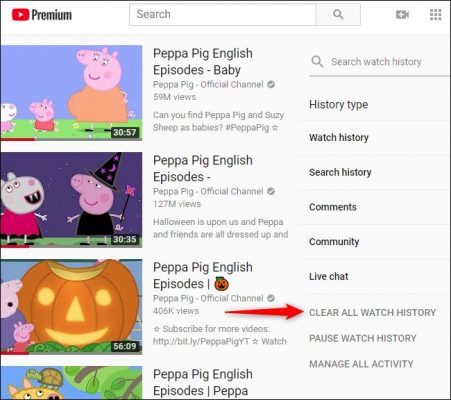
برای پاک کردن تاریخچه سرچ، روی گزینه Search History زیر بخش History type کلیک کنید. سپس روی گزینه Clear All Search History کلیک کنید.
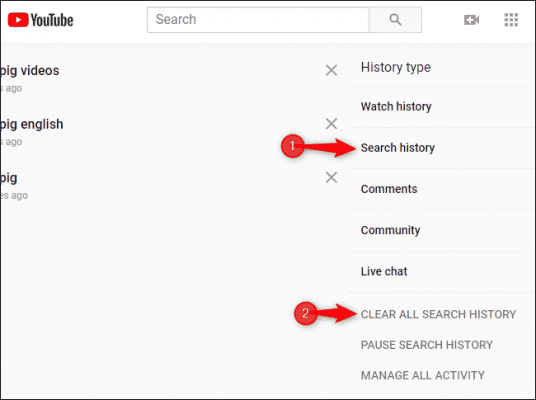
برای پاک کردن تمام تاریخچه ها در برنامه موبایل یوتویب، به بخش Library بروید. سپس بخش History را انتخاب کنید. روی آیکون منو (سه نقطه) در سمت راست بالا ضربه بزنید. سپس بخش History Settings را بزنید.
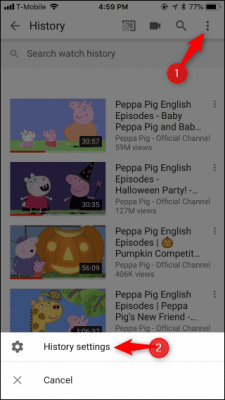
پایین بکشید و گزینه Clear Watch History (پاک کردن تاریخچه ویدیو های دیده شده) زیر بخش History & Privacy را بزنید.
همچنین می توانید برای پاک کردن تاریخچه سرچ، روی گزینه Clear Search History (پاک کردن تاریخچه سرچ) ضربه بزنید.
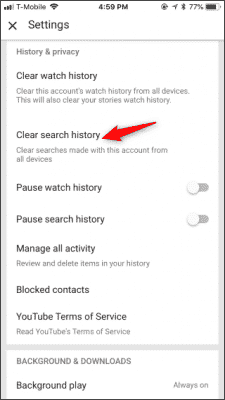
استفاده از حالت ناشناس (Incognito Mode) یوتیوب
اگر که نمی خواهید تاریخچه ویدیو هایی که می بینید در یوتیوب ثبت شود، از حالت ناشناس (Incognito Mode) استفاده کنید.
این قابلیت جدید است و در حال حاضر فقط برای برنامه یوتیوب اندروید، قابل دسترس است. امیدواریم گوگل این قابلیت را در آینده برای نسخه آیفون، وبسایت و دیگر سیستم عامل ها منتشر کند.
برای فعال کردن حالت ناشناس، روی تصویر پروفایل خود در بالا سمت راست برنامه یوتیوب ضربه بزنید. سپس در منوی بالا آمده روی گزینه Incognito Mode بزنید. بدین ترتیب از این به بعد، تاریخچه هر سرچ یا ویدیویی که می بینید در یوتیوب ثبت نمیشود.
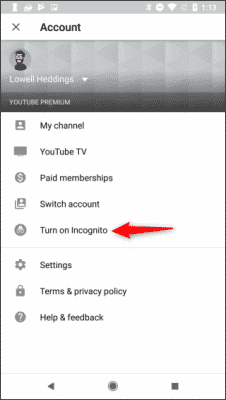
تاریخچه یوتیوب را متوقف کنید
در بسیاری از سیستم عامل نمی توانید حالت ناشناس را فعال کنید. اما می توانید کاری شبیه به این حالت انجام دهید. قبل از تماشای ویدیو ها، تاریخچه فیلم های دیده شده را متوقف کنید.
این تنظیمات بر اساس حساب کاربری شما کار میکند. پس بدین ترتیب یوتیوب تاریخچه فیلم های دیده شده را در آیفون، اندروید، آیپد، وبسایت، Roku و تلویزیون هوشمند، ثبت نمیکند. البته با در نظر گرفتن اینکه با حساب کاربری خود وارد یوتیوب شده اید.
برای انجام این کار از طریق وبسایت، وبسایت یوتیوب را باز کنید و بخش History را در نواربغل انتخاب کنید. روی لینک گزینه Pause Watch History در سمت راست صفحه کلیک کنید.
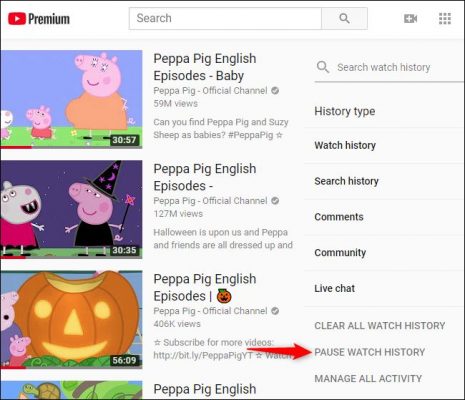
در اینجا یوتیوب به شما اخطار می دهد که تا وقتی که این حالت فعال است، هیچ تاریخچه ای ثبت نخواهد شد به همین دلیل ویدیو هایی پیشنهادی بهم می خورند. برای ادامه روی گزینه Continue کلیک کنید.
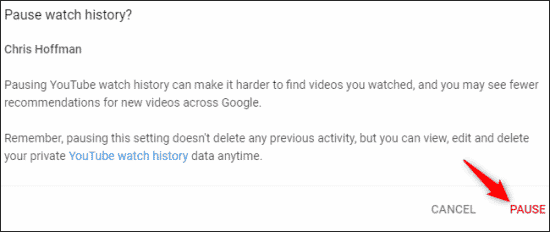
شما همچنین می توانید با کلیک کردن روی بخش Search History و سپس کلیک کردن بر روی Pause Search History تاریخچه سرچ را نیز متوقف کنید.
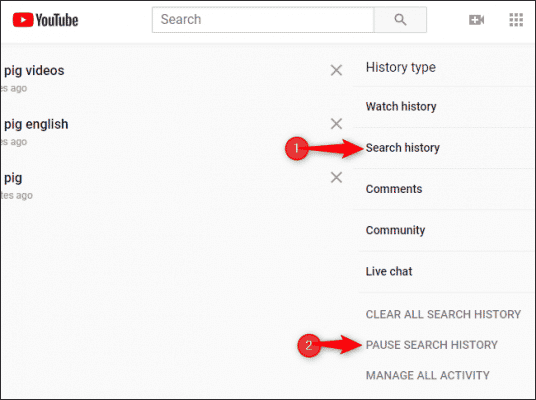
برای انجام این کار از طریق برنامه یوتیوب آیفون، اندروید یا آیپد، به بخش Library بروید. سپس بخش History را انتخاب کنید. در صفحه History، منو را باز کنید، سپس روی بخش History Settings ضربه بزنید.
پایین بکشید تا به قسمت History & Privacy برسید. گزینه Pause Watch History را فعال کنید.
همچنین می توانید گزینه Pause Search History را از اینجا فعال کنید تا از ثبت تاریخچه سرچ شما جلوگیری کند.
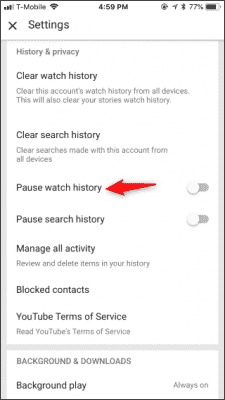
وقتی که نظرتان عوض شد، می توانید دوباره به همینجا برگردید و روی گزینه Turn On Watch History کلیک کنید (در وبسایت) یا گزینه Pause Watch History را غیر فعال کنید (در برنامه).
یا می توانید برای همیشه این قابلیت را غیر فعال نگه دارید. تصمیمش با خودتان است.
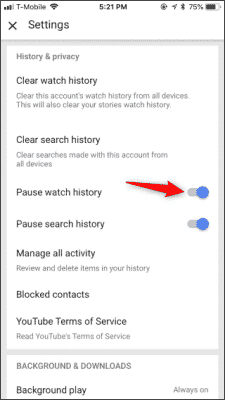
نکته: توجه داشته باشید که حتی اگر تاریخچه ویدیو های یوتیوب را غیر فعال کرده باشید؛ باز هم مرورگر شما صفحه های یوتیوب شما را در تاریخچه مرورگر ثبت میکند. البته این اصل برای برنامه یوتیوب صدق نمیکند. اما در مرورگر بدین گونه است.
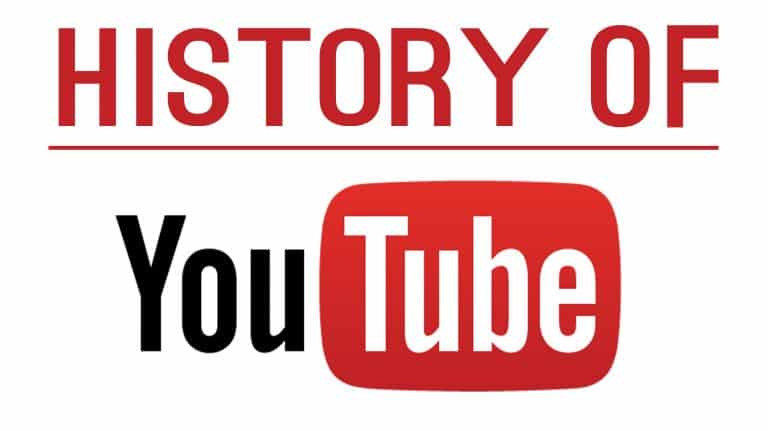
ممنون از این مطلب کاربردی